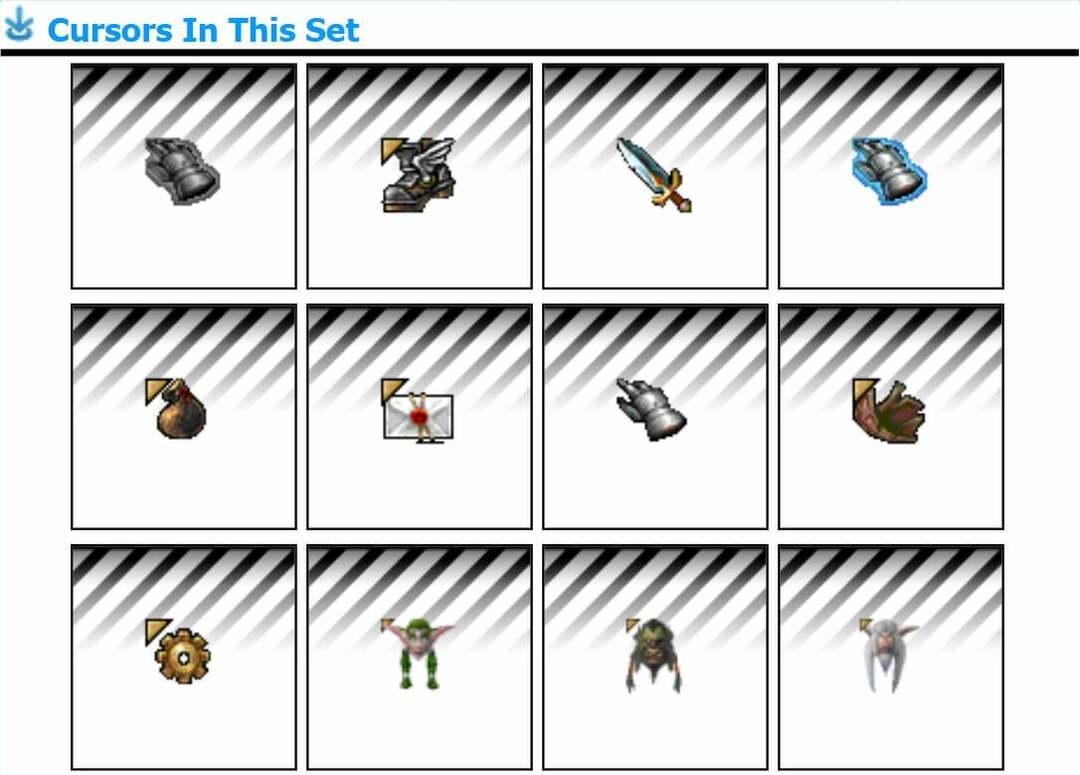O Windows 11 está configurado para aceitar um nome de caminho de arquivo com apenas 260 caracteres (incluindo o nome completo da pasta e o nome do arquivo). Agora, esse limite de nomenclatura pode parecer adequado para a maioria dos usuários, mas e se aquela vez em que você tiver um nome de arquivo tão grande? Você simplesmente não pode. Mesmo se você tentar, o Windows irá piscar em você com um “Caminho de destino muito longo" mensagem de erro. Não se preocupe. Há um hack de registro bastante simples que você pode usar para se livrar das limitações de caracteres no Windows 11.
Como fazer o Windows 11 aceitar caminhos de arquivo com mais de 260 caracteres
Há um ajuste de registro elegante que pode gerenciar esse problema.
1. Primeiramente, pressione o Chave do Windows e digite “regedit“.
2. Em seguida, clique em “Editor de registro”Nos resultados da pesquisa.

Aviso - O Editor do Registro é um local confidencial do sistema. Antes de criar e modificar uma nova chave em seu computador, solicitamos fazer um backup do registro em seu computador.
Após abrir o Editor do Registro, clique em “Arquivo“. Em seguida, clique em “Exportar”Para fazer backup da chave de registro existente em seu sistema.

3. Agora, no painel esquerdo, desça desta forma ~
HKEY_LOCAL_MACHINE \ SYSTEM \ CurrentControlSet \ Control \ FileSystem
4. Agora, no lado direito, verifique se você pode encontrar o “LongPathsEnabled” valor.
[
Se você não consegue encontrar, você tem que criá-lo sozinho.
uma. No lado direito, toque no espaço e, em seguida, clique no botão “Novo>”E clique em“Valor DWORD (32 bits)“.
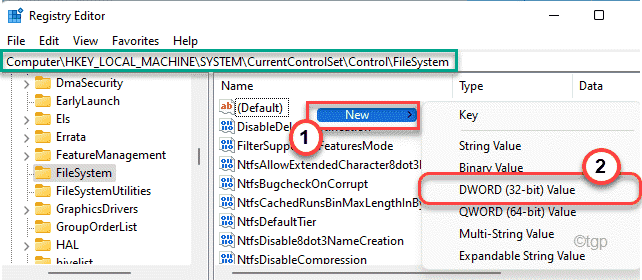
b. Em seguida, nomeie os valores como “LongPathsEnabled“.
]
5. Agora, Duplo click nisto "LongPathsEnabled”Valor para modificá-lo.
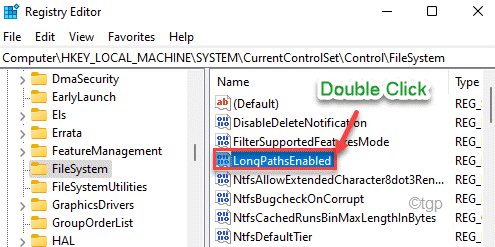
6. Em seguida, altere os ‘Dados do valor:’ para “1“.
7. Por fim, clique em “OK”Para salvar as alterações.
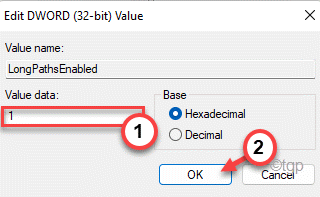
Depois de concluir essas alterações, feche o Editor do Registro. Em seguida, reinicie o computador para salvar as alterações.
É isso! Agora, não há limite de 260 caracteres no processo de nomenclatura de um arquivo / pasta. Você pode nomear qualquer arquivo / pasta com o comprimento que desejar.